Hogyan telepítsük a TWRP Recovery-t az Umidigi F2-re, és hogyan gyökerezhetünk meg egyszerűen
Gyökeres Okostelefon / / August 05, 2021
A TWRP Recovery telepítése és az Android-eszköz gyökérzete most már nagyon egyszerű és hasznos is lesz. Ebben az útmutatóban megosztjuk veled a TWRP Recovery és a Root Umidigi F2 egyszerű telepítésének lépéseit. A TWRP Recovery telepítési folyamatához szükség lesz az eszköz indítójának feloldására is. Tehát megosztjuk az Umidigi F2 Bootloader útmutató feloldását is.
Az okostelefon-gyártók bizonyos biztonsági okokból nem biztosítanak zárolatlan bootloadert. Míg az eszköz indítójának feloldása jól jön az egyedi helyreállítás telepítéséhez is. Az egyéni helyreállítási eszközök olyanok lesznek, mint a TWRP, a CWM stb. Itt a TWRP helyreállítást fogjuk használni. A TWRP Recovery telepítésével könnyedén felvillanhatja a firmware fájlokat, telepítheti a root programot, teljes biztonsági másolatot készíthet és még sok minden mást.

Tartalomjegyzék
- 1 Umidigi F2: Áttekintés
-
2 A TWRP helyreállítása és előnyei
- 2.1 A TWRP helyreállításának előnyei:
-
3 A TWRP helyreállítás telepítésének lépései az Umidigi F2-re
- 3.1 Előfeltételek:
- 3.2 Letöltési link:
- 3.3 1. módszer: Az SP Flash Tools segítségével
- 3.4 2. módszer: ADB és Fastboot eszköz segítségével
-
4 Mi a Root? (Előnyök)
- 4.1 A gyökeresedés előnye:
- 5 Lépések az Umidigi F2 gyökérhez
Umidigi F2: Áttekintés
2018 szeptemberében jelentették be az UMIDIGI F2-t, amely 6,53 hüvelykes FHD + kijelzőt használ, 2340 x 1080 pixel felbontású képernyővel, 395 PPI pixelsűrűséggel. A készüléket 2,5D ívelt üveg képernyő védi.
Az UMIDIGI F2 egy MediaTek Helio P70 (MT6771T) lapkakészletet működtet, 6 GB RAM-mal és 128 GB belső tárhellyel párosítva. Külső memóriakártyát is támogat. A készülék Android 10-gyel került ki a dobozból, és egy 5150 mAh-s akkumulátor (nem cserélhető) támogatta.
Ami a kamerát illeti, a készülék négy kamera beállítással rendelkezik, 48MP + 13MP + 5MP + 5MP elsődleges érzékelőkkel és egy 32MP lencsés szelfikamerával. Az egyéb csatlakozási lehetőségek közé tartozik a 4G-VoLTE, GPS, Glonass, Bluetooth, Mobile Hotspot, gyorsulásmérő, környezeti fényérzékelő, giroszkóp, közelségérzékelő és iránytű / magnetométer. stb. Az UMIDIGI F2 oldalsó ujjlenyomat-érzékelővel rendelkezik.
A TWRP helyreállítása és előnyei
A TWRP jelentése Team Win helyreállítási projekt. Alapvetően lehetővé teszi a felhasználó számára, hogy az Android okostelefonján könnyedén flasheljen az egyéni helyreállítási fájlok, a firmware fájlok és a gyökér fájlok. A firmware és más zip fájlok könnyedén felvillannak ezzel az eszközzel.
Közben telepítheti vagy flashelheti az eszközre az egyéni helyreállítási fájlokat, az Xposed modulokat stb. Ezenkívül a Nandroid biztonsági mentéseinek és visszaállításainak létrehozása, a gyári beállítások visszaállítása, a GApps telepítése stb. Könnyen elvégezhető.
A TWRP helyreállításának előnyei:
- A TWRP használatával villoghat az Custom ROM az Umidigi F2-n
- A telefon testreszabásához flash-modifikációt készíthet a zip fájlokról
- Könnyű villogni és használni az Xposed modulokat a TWRP segítségével
- A TWRP Recovery villogó zip SuperSU segítségével egyszerűen gyökeret ereszthet és gyökérzetet tud eltávolítani
- Telepítheti a Magiskot az Umidigi F2-re
- Könnyen létrehozható és visszaállítható a Nandroid Backup a TWRP Recovery segítségével.
- Könnyű hozzáférés a Nandroid Backup visszaállításához.
- A képfájlt az Umidigi F2-n lévő TWRP Recovery segítségével villoghatja.
- Az Umidigi F2-n lévő TWRP Recovery segítségével könnyen eltávolítható az összes bloatware.
- Alul és túl.
- Tisztíthatja a Törlés, a Gyorsítótár és az Adatokat.
Most ellenőrizzük, hogyan kell telepíteni a TWRP Recovery és a Root Umidigi F2 eszközt.
A TWRP helyreállítás telepítésének lépései az Umidigi F2-re
Mielőtt elkezdené a TWRP telepítési folyamatát, győződjön meg arról, hogy megfelelően teljesíti-e az alábbiakban említett összes előfeltételt.
Előfeltételek:
- A fájl és az útmutató csak az Umidigi F2 modellnél támogatott. Ne próbálja meg más eszközökön.
- Umidigi F2 a bootloadert fel kell oldani.
- Ehhez a folyamathoz PC / laptop és USB kábel szükséges.
- Ügyeljen arra, hogy a Az eszköz adatainak teljes biztonsági mentése (nincs gyökér).
- Letöltés Magisk vagy SuperSU fájl a gyökérzethez. Alulról követhet egy módszert.
- Töltse fel teljesen az eszköz akkumulátorát.
Letöltési link:
- TWRP helyreállítása 3.3.1 az Umidigi F2-hez
- Nincs Verity opt Titkosítás
- Töltse le a SuperSU Zip fájlt - Gyökérhez a SuperSU használatával
- Töltse le a Magisk Zip fájlt - Gyökérhez a Magisk segítségével
- Illesztőprogramok letöltése: Umidigi USB illesztőprogram | MTK USB illesztőprogramok
- Letöltés SP Flash eszköz
- Töltse le az ADB-t és a Fastboot-ot és telepítse a számítógépére
- A Scatter txt esetén csomagolja ki a ROM-ot: Letöltés Stock ROM az Umidigi F2-hez vagy tudsz hozza létre a Scatter txt fájlt a készülékéhez
Jogi nyilatkozat:
A GetDroidTips nem vállal felelősséget semmilyen kárért vagy hibáért, amely az eszközön a fájlok telepítése vagy az útmutató követése közben / után következik be. Mielőtt bármit megtenne, készítsen teljes biztonsági másolatot. Tegye ezt saját felelősségére.
1. módszer: Az SP Flash Tools segítségével
Kövesse az alábbi utasításokat a TWRP telepítéséhez a telefonjára (szórt szöveges fájlra van szükség):
Teljes útmutató a TWRP Recovery telepítéséhez telefonjára
Hogyan telepítsük a TWRP helyreállítást a Mediatekre az SP Flash eszköz használatával
2. módszer: ADB és Fastboot eszköz segítségével
Az összes szükséges fájl, illesztőprogram és eszköz letöltése után kövesse a telepítési folyamatot.
- Először engedélyezze eszközén a Fejlesztői beállítások és az USB-hibakeresés módot.
- Irány a készülék Beállítások > Rendszer > Telefonról > majd érintse meg a Build számot hétszer a Fejlesztői opciók mód engedélyezéséhez.
- Most lépjen a Beállítások menü Fejlesztői opcióihoz, és az engedélyezéshez kapcsolja be a kapcsolót USB hibakeresés.
- Ezután nyissa meg a számítógépen az ADB & Fastboot mappát. Ezután nyomja meg és tartsa lenyomva a Shift billentyűt, és kattintson jobb egérgombbal a parancsablak megnyitásához.

- Kapcsolja ki a készüléket> Nyomja meg és tartsa lenyomva néhány másodpercig a Hangerő növelése + Bekapcsológombot, hogy belépjen a Gyorsindítás módba.
- Csatlakoztassa készülékét a számítógéphez USB-kábel segítségével, írja be a következő kódot a parancsablakokba, és nyomja meg az Enter billentyűt:
adb reboot bootloader
- Most az eszközöd sikeresen csatlakozik gyorsindító eszközként.
- Írja be a következő parancsot, és nyomja meg az Enter billentyűt a gyorsindító eszköz csatlakoztatásának ellenőrzéséhez:
gyorsboot eszközök
- Most a TWRP Recovery telefonra történő telepítéséhez írja be a következő parancsot, és nyomja meg az Enter billentyűt:
gyorsboot flash helyreállítás twrpname.img
- A rendszerindításhoz használhatja a parancsot fastboot boot twrpname.img
- Ez az. Sikeresen telepítette a TWRP helyreállítást az Umidigi F2 eszközre. Most meg kell villantanod a Gyökeret.
Mi a Root? (Előnyök)
Az okostelefon-gyökérkezelés nem hivatalos módja annak, hogy rendszergazdának vagy főfelhasználónak hozzáférést biztosítson eszközrendszeréhez és alrendszeréhez. Ezért a felhasználó könnyedén módosíthatja, módosíthatja, szerkesztheti vagy törölheti a rendszerfájlokat és alkalmazásokat.
A gyökeresedés segítségével eltávolíthatja a bloatware programot, növelheti az eszköz teljesítményét, csökkentheti az akkumulátor lemerülését, telepítheti az Xposed modulokat és még sok mást. Az okostelefon gyökérkezelése azonban érvényteleníti az eszköz garanciáját, és előfordulhat, hogy már nem kap szoftver OTA frissítéseket. A gyökeresedés helytelen módja szintén könnyedén téglázhatja eszközét. Ezért mindenképpen kövesse megfelelően az útmutatót.
A gyökeresedés előnye:
- Hozzáférhet az Umidigi F2 összes fájljához, még azokhoz is, amelyek a telefon gyökérkönyvtárában találhatók.
- Növelheti az Umidigi F2 teljesítményét túlhúzás.
- Gyökeresedve megteheti növeli az akkumulátor élettartamát az Umidigi F2 alulütésével.
- Távolítsa el a Bloatware alkalmazást az Umidigi F2-n.
- Letilthatja a hirdetéseket bármely androidos alkalmazásban, például a Youtube-on és más játékkal kapcsolatos alkalmazásokon. Olvassa el: Az 5 legjobb Adblock Plus alternatíva az Android számára
- Az Umidigi F2 gyökérkönyvtárával megtekintheti, szerkesztheti vagy törölheti a gyökérkönyvtárban található bármely rendszerfájlt.
- Telepítheti Xposed Framework és sok Xposed modul támogatás.
Lépések az Umidigi F2 gyökérhez
Útmutató a Root Umidigi F2-hez a SuperSU-n keresztülÚtmutató az Umidigi F2 gyökérhez a Magisk segítségévelFeltételezzük, hogy ez a teljes mélységű telepítési útmutató hasznos lesz az Ön számára. Bármilyen kérdés esetén nyugodtan kérdezzen az alábbi megjegyzésekben.
Tech Content író és teljes munkaidős blogger vagyok. Mivel szeretem az Androidot és a Google készülékét, az Android OS-hez és azok szolgáltatásaihoz írva kezdtem karrieremet. Ez vezetett a "GetDroidTips" elindításához. A Karnataka Mangalore Egyetemen elvégeztem az üzleti adminisztráció diplomáját.


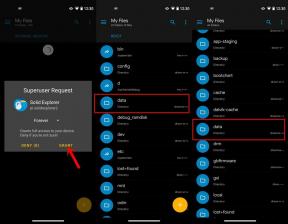
![Stock ROM telepítése a Videocon Z41 Lite Plus [Firmware Flash File] -ra](/f/d5c2ef8f4738d9542b1446b0e8a3f2e5.jpg?width=288&height=384)